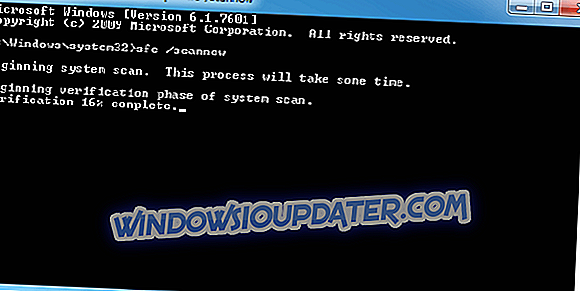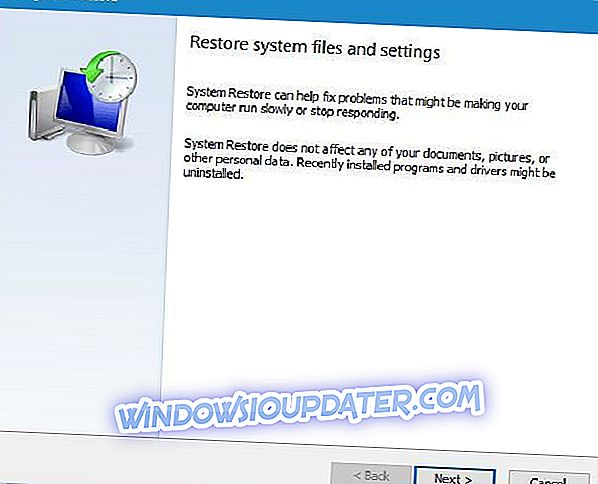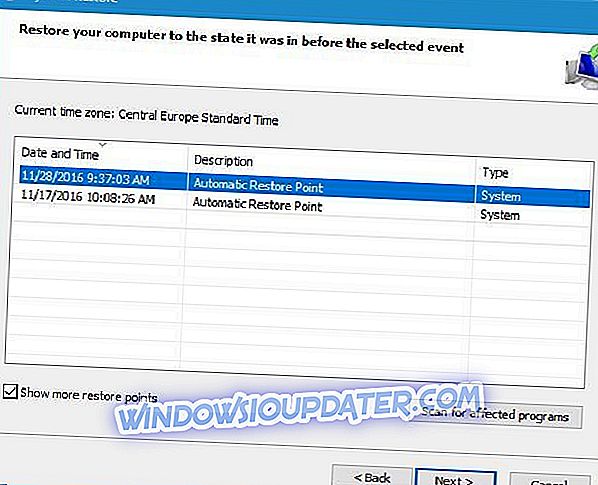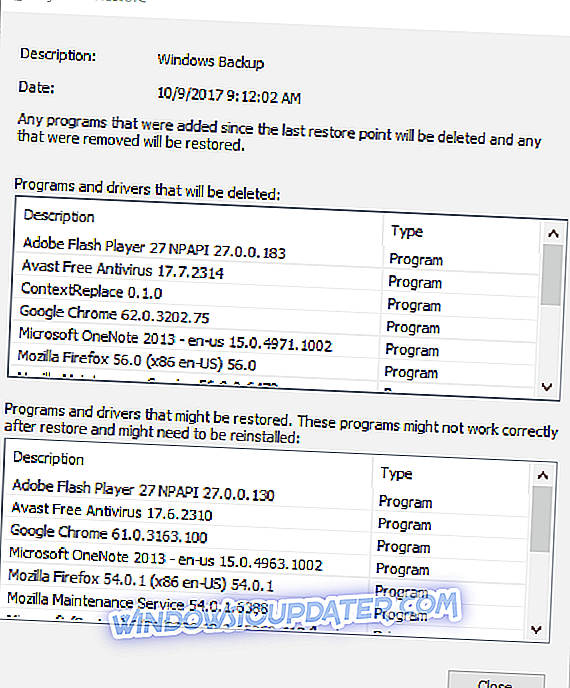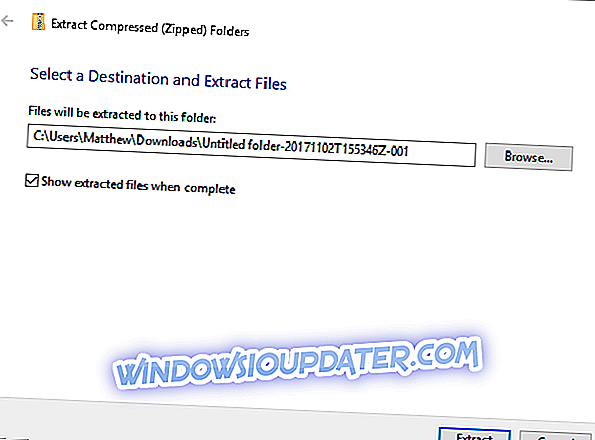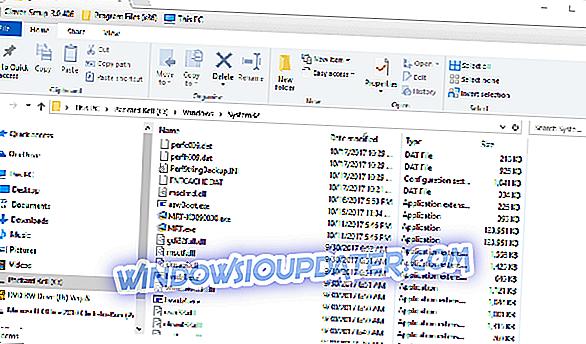D3dcompiler_43.dll डाइनेमिक लिंक लाइब्रेरीज़ फ़ाइल है जिसका उपयोग डायरेक्टएक्स द्वारा किया जाता है। जैसे, यह गेम और ग्राफिक्स अनुप्रयोगों के लिए एक काफी आवश्यक फ़ाइल है।
गुम DLL त्रुटियां तब होती हैं जब OS किसी प्रोग्राम के लिए आवश्यक DLL फ़ाइल नहीं ढूँढ सकता है, या यदि DLL किसी तरह से दूषित है। यदि कोई d3dcompiler_43.dll फ़ाइल गुम है, तो आपको एक त्रुटि संदेश मिल सकता है, “ d3dcompiler_43.dll आपके कंप्यूटर से गायब है। "
जब आप विभिन्न Windows प्लेटफ़ॉर्म में गेम या ग्राफ़िक सॉफ़्टवेयर चलाते हैं, तो d3dcompiler_43.dll गुम होने की संभावना सबसे अधिक होगी। अनुपलब्ध d3dcompiler_43.dll त्रुटि संदेश वापस करने वाले सॉफ़्टवेयर पैकेज आपके लिए चलने वाले नहीं हैं।
हालाँकि, " d3dcompiler_43.dll गायब है " त्रुटि के लिए विभिन्न संभावित सुधार हैं; और ये कुछ संकल्प हैं जो समस्या को हल कर सकते हैं।
विंडोज 10 पर d3dcompiler_43.dll त्रुटियों को कैसे ठीक करें
- एक सिस्टम फ़ाइल चेकर स्कैन चलाएँ
- Microsoft DirectX को अपडेट करें
- एक प्रोग्राम को पुनर्स्थापित करें
- एक पुनर्स्थापना बिंदु पर वापस विंडोज रोल करें
- मिसिंग डी 3 डीएम्कपाइलर_43.dll फ़ाइल को पुनः प्राप्त करें
- DLL-files.com से एक नया D3dcompiler_43.dll फ़ाइल डाउनलोड करें
- डीएलएल फिक्सर सॉफ्टवेयर के साथ डीएलएल को मिस करना ठीक करें
समाधान 1 - एक सिस्टम फ़ाइल चेकर स्कैन चलाएं
सिस्टम फ़ाइल परीक्षक, या SFC, दूषित या अनुपलब्ध सिस्टम फ़ाइलों की मरम्मत के लिए विंडोज का अंतर्निहित टूल है। एक SFC स्कैन विभिन्न DLL त्रुटियों को ठीक कर सकता है। SFC स्कैन चलाने के लिए नीचे दिए गए दिशा-निर्देशों का पालन करें।
- विंडोज 10 और 8 उपयोगकर्ता विन + एक्स हॉटकी दबाकर विन + एक्स मेनू से कमांड प्रॉम्प्ट खोल सकते हैं।
- विन + एक्स मेनू पर कमांड प्रॉम्प्ट (व्यवस्थापक) का चयन करें।
- SFC स्कैन आरंभ करने से पहले, कमांड प्रॉम्प्ट में ' DISM.exe / Online / Cleanup-image / Restorehealth ' इनपुट दर्ज करें और Enter दबाएँ।
- फिर कमांड प्रॉम्प्ट में ' sfc / scannow ' इनपुट करें, और स्कैन शुरू करने के लिए रिटर्न कुंजी दबाएं।
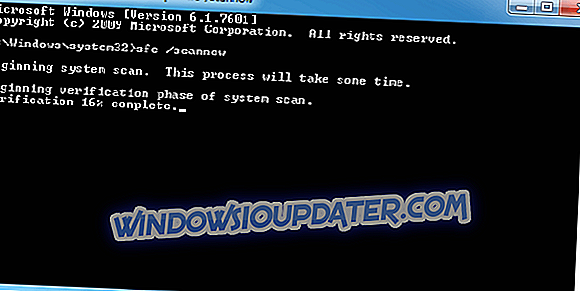
जब एसएफसी ने स्कैनिंग पूरी कर ली है, तो कमांड प्रॉम्प्ट आपको बताएगा कि क्या विंडोज रिसोर्स प्रोटेक्शन ने फाइलों की मरम्मत की है। यदि WRP कुछ मरम्मत करता है, तो अपने डेस्कटॉप या लैपटॉप को पुनरारंभ करें।
परिणामस्वरूप, आप यह सुनिश्चित करेंगे कि एप्लिकेशन को पूरी तरह से हटा दिया जाए और भविष्य की किसी भी समस्या को रोका जा सके।
समाधान 4 - एक पुनर्स्थापना बिंदु पर रोल बैक विंडोज
आप सिस्टम पुनर्स्थापना उपकरण के साथ Windows को पहले की तारीख में वापस ला सकते हैं। सिस्टम पुनर्स्थापना हटाए गए या दूषित d3dcompiler_43.dll फ़ाइल को तब तक पुनर्स्थापित या मरम्मत भी कर सकता है जब तक कि आप किसी दिनांक को Windows को वापस रोल करते हैं जब आपके किसी भी सॉफ़्टवेयर ने कोई भी गायब d3dcompiler_43.dll त्रुटियां वापस नहीं कीं। हालाँकि, सिस्टम पुनर्स्थापना शायद समस्या को ठीक नहीं करेगा यदि आप बहुत हाल ही में पुनर्स्थापना बिंदु का चयन करते हैं। यह आप विंडोज में सिस्टम रिस्टोर का उपयोग कर सकते हैं।
- रन के टेक्स्ट बॉक्स में 'restrui' दर्ज करें और सीधे नीचे विंडो खोलने के लिए ओके पर क्लिक करें।
- सिस्टम पुनर्स्थापना बिंदुओं की सूची खोलने के लिए अगला क्लिक करें।
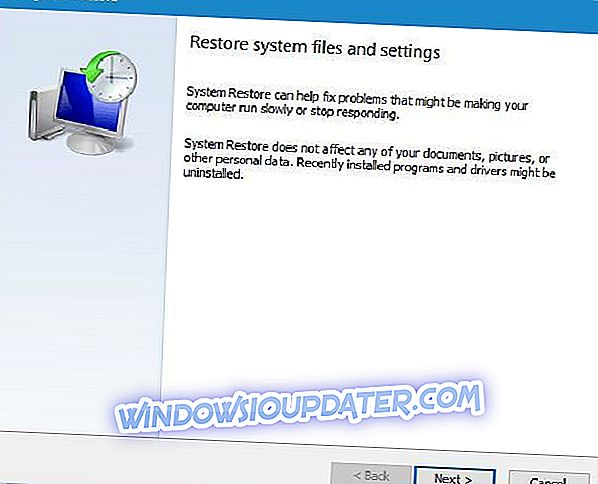
- एक पुनर्स्थापना बिंदु का चयन करें जो ओएस को एक तारीख में वापस रोल करेगा जब आपके विंडोज प्लेटफॉर्म पर कोई भी गायब डी 3 डीएक्यूएलइलर_43.dll त्रुटि नहीं थी।
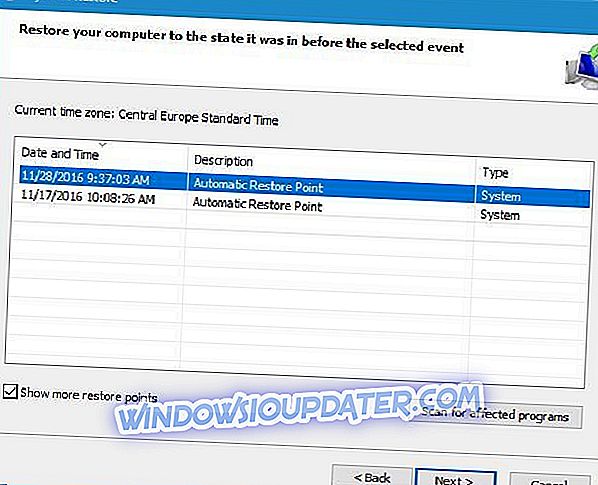
- आप चुनिंदा पुनर्स्थापना बिंदु के बाद आपके द्वारा इंस्टॉल किए गए सॉफ़्टवेयर को देखने के लिए प्रभावित प्रोग्राम बटन के लिए स्कैन को भी दबा सकते हैं। सॉफ़्टवेयर, अपडेट और ड्राइवर चयनित पुनर्स्थापना बिंदु के बाद जोड़े गए हटा दिए जाएंगे।
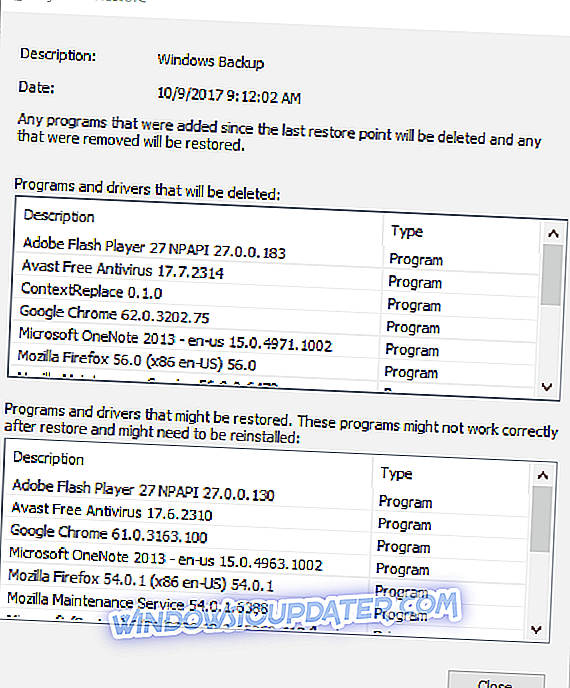
- चयनित पुनर्स्थापना बिंदु की पुष्टि करने के लिए अगला और समाप्त पर क्लिक करें और वापस विंडोज रोल करें।
समाधान 5 - गुम dddcompiler_43.dll फ़ाइल पुनर्प्राप्त करें
यदि d3dcompiler_43 DLL हटा दिया गया है, तो आप रीसायकल बिन में होने पर जाँच करके उस फ़ाइल को संभवत: पुनर्प्राप्त कर सकते हैं। रीसायकल बिन खोलें, और इसके खोज बॉक्स में 'D3DCompiler_43.dll' दर्ज करें। फिर d3dcompiler_43.dll पर राइट-क्लिक करें और पुनर्स्थापना विकल्प चुनें।
यदि आप रीसायकल बिन में हटाए गए d3dcompiler_43.dll को पुनर्प्राप्त नहीं कर सकते हैं, तो आपके पास तृतीय-पक्ष पुनर्प्राप्ति सॉफ़्टवेयर के साथ अधिक भाग्य हो सकता है। फ़ाइल पुनर्प्राप्ति उपयोगिताओं के बहुत सारे हैं जो आपके लिए हटाए गए DLL को पुनर्प्राप्त कर सकते हैं, जैसे कि Recuva, EaseUS Data Recovery, Pandora File Recovery और MiniTool Partition Recovery। यह सॉफ्टवेयर गाइड आपको विंडोज के लिए कुछ बेहतरीन फाइल रिकवरी टूल्स के बारे में बताता है।
समाधान 6 - DLL-files.com से एक नया D3dcompiler_43.dll फ़ाइल डाउनलोड करें
बहुत सारी वेबसाइटें हैं जिनसे आप एक लापता की जगह के लिए एक नई d3dcompiler_43 DLL फ़ाइल डाउनलोड कर सकते हैं। उन सभी साइटें सम्मानित स्रोत नहीं हो सकती हैं, लेकिन आवश्यकता पड़ने पर एक प्रतिस्थापन DLL प्राप्त करने के लिए DLL-files.com बेहतर वेबसाइटों में से एक है। आप उस साइट से विंडोज के लिए एक नई DLL फ़ाइल को निम्नानुसार सहेज सकते हैं।
- इस पेज को DLL-files.com पर खोलें।
- 64 या 32-बिट d3dcompiler_43.dll फ़ाइल संस्करण के पास डाउनलोड पर क्लिक करें । यदि आपके पास 32-बिट Windows प्लेटफ़ॉर्म है, तो 32-बिट फ़ाइल डाउनलोड करें।
- फ़ाइल एक ज़िप के रूप में सहेजती है जिसे आप फ़ाइल एक्सप्लोरर में ज़िप खोलकर और सभी विकल्प निकालें दबाकर निकाल सकते हैं। निकाले गए फ़ाइल के लिए एक पथ चुनें, और निकालें बटन दबाएं।
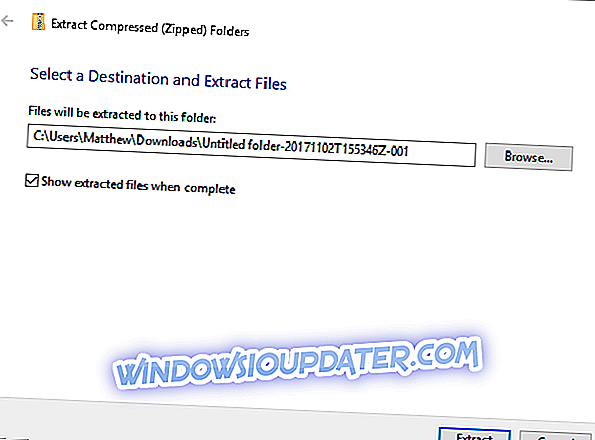
- फिर आपको फ़ाइल एक्सप्लोरर में d3dcompiler_43.dll को C:> Windows> System32 फ़ोल्डर में ले जाना होगा। आप फ़ाइल फ़ोल्डर में फ़ाइलों को ले जा सकते हैं और उन्हें वैकल्पिक फ़ोल्डरों में खींचकर छोड़ सकते हैं।
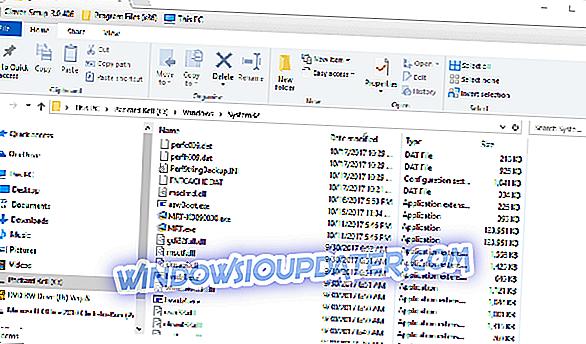
- Windows OS को पुनरारंभ करें।
- आपको नए DLL को पंजीकृत करने की भी आवश्यकता हो सकती है। ऐसा करने के लिए, Win key + X हॉटकी दबाकर कमांड प्रॉम्प्ट खोलें और कमांड प्रॉम्प्ट (व्यवस्थापन) का चयन करें।
- प्रॉम्प्ट में ' regsvr32 d3dcompiler_43.dll ' दर्ज करें, और रिटर्न कुंजी दबाएं।
समाधान 7 - DLL फिक्सर सॉफ्टवेयर के साथ फिक्सिंग DLL को ठीक करें
Windows में गुम DLL त्रुटियों को ठीक करने वाली कई DLL फिक्सर उपयोगिताओं हैं। DLL सुइट उपयोगिता सॉफ्टवेयर है जिसे आप मरम्मत कर सकते हैं और एक दूषित या हटाए गए d3dcompiler_43.dll फ़ाइल को बदल सकते हैं। इसके अलावा, सॉफ्टवेयर स्वचालित रूप से नई DLL फ़ाइल को फिर से पंजीकृत करेगा। आप इस वेब पेज पर नि: शुल्क परीक्षण बटन दबाकर एक परीक्षण संस्करण DLL सुइट की कोशिश कर सकते हैं। सॉफ्टवेयर का पूर्ण संस्करण $ 9.99 में खुदरा बिक्री कर रहा है।
वे कई रिज़ॉल्यूशन हैं जो अधिकांश विंडोज़ प्लेटफार्मों में लापता d3dcompiler_43.dll त्रुटि को ठीक कर सकते हैं। इसके अलावा, मैलवेयर और रजिस्ट्री स्कैन और आपके वीडियो कार्ड ड्राइवर को अपडेट करने से भी इस समस्या का समाधान हो सकता है। विंडोज 10 क्रिएटर्स अपडेट के बाद अन्य लापता डीएलएल त्रुटियों को ठीक करने के लिए इस लेख को देखें।